目录
华为云基于创新的“柔性算力”技术,重磅推出云服务器产品:华为云Flexus云服务器X实例。
如果你还在使用CentOS7.x相关实例,到期可以考虑下华为的这个新产品。
可听闻CentOS7版本在2024年6月30日达到了生命周期的终点(EOL)?,不再从官方获得任何更新或安全补丁,这也是导致前不久传出“Docker崩了-.-”的新闻的原因之一,就是因为CentOS7版本停止维护,这对CentOS7等实例需要依赖最新系统库和组件的软件造成了严重的兼容性问题。
这事件让我们选择服务器实例有多了一个考虑点,一些较为老旧的实例被迭代掉也是趋势走向。
华为云服务器实例的持久维护是必然的,而且Flexus X实例独家支持CPU内存的柔性配比,支持100+规格,最高支持CPU内存3:1配比,让CPU与内存更贴合业务应用需求;
Flexus X实例介绍/购买地址:Flexus云服务器X实例-华为云
下面让我们使用Flexus X实例来安装Docker,并使用Docker安装并启动ElasticSearch 和Kibana容器作为测试,查看Flexus X实例的可用性和性能如何。
使用镜像:CentOS8.x
开放端口
Flexus控制台-安全组操作
我们需要使用ElasticSearch和Kibana,当使用docker将ES和Kibana启动之后,需要开放相关端口我们才能访问到。
ES端口: 9200 , 9300
Kibana端口:5601
让我们来看看Flexus操作安全组开放端口的操作:
选择需要操作的Flexus实例:
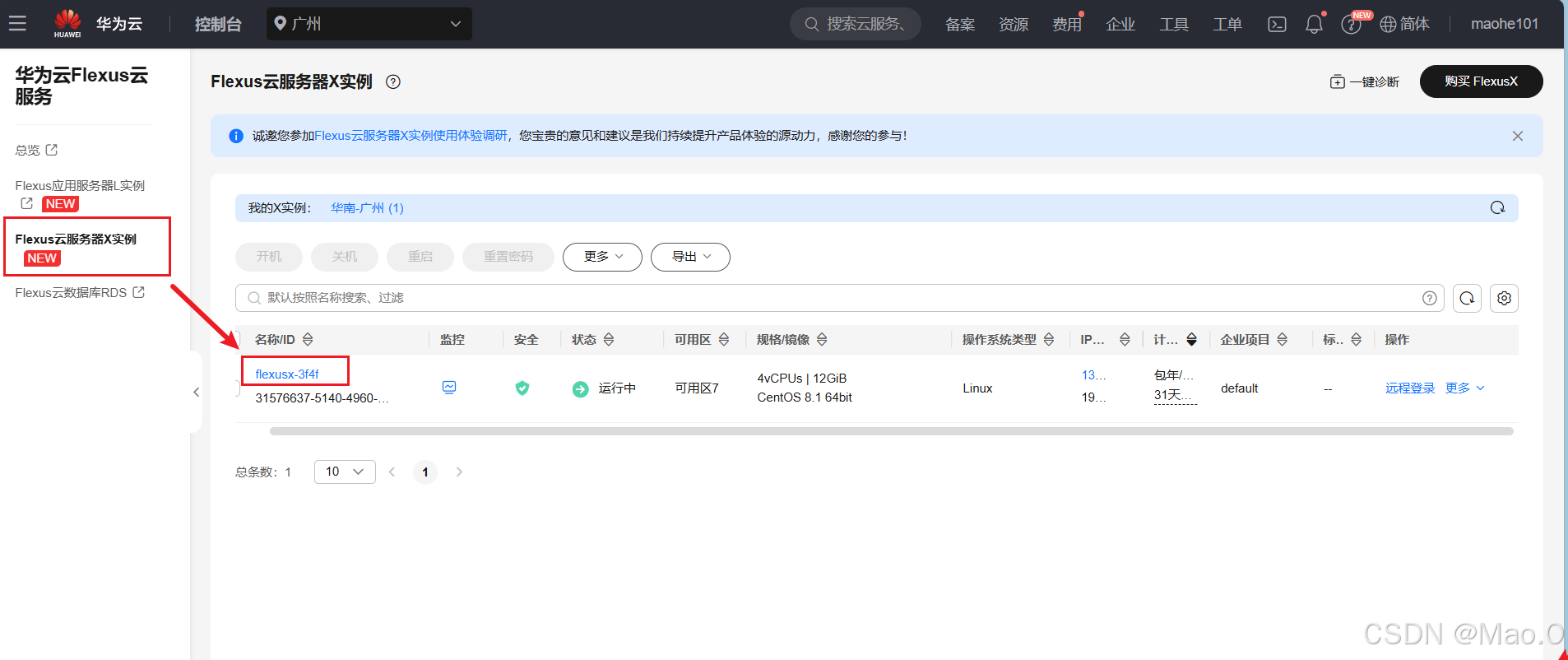
进入安全组配置:
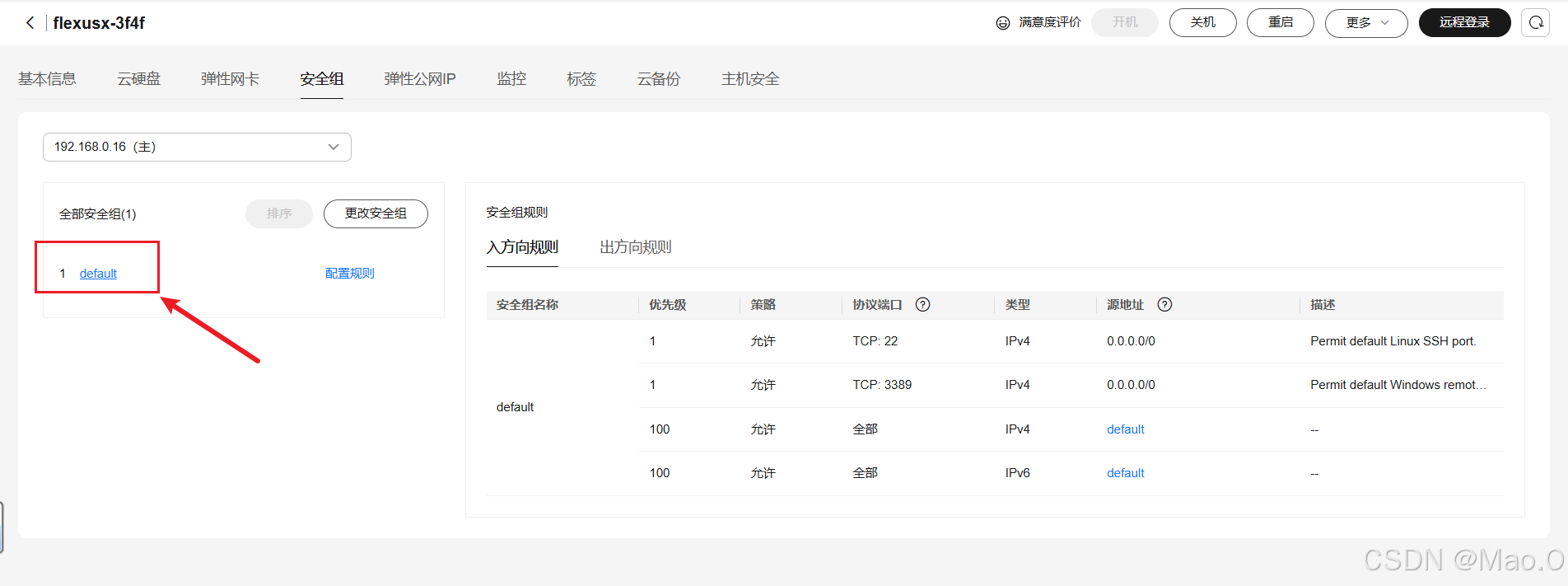
【入口方向规则】-添加规则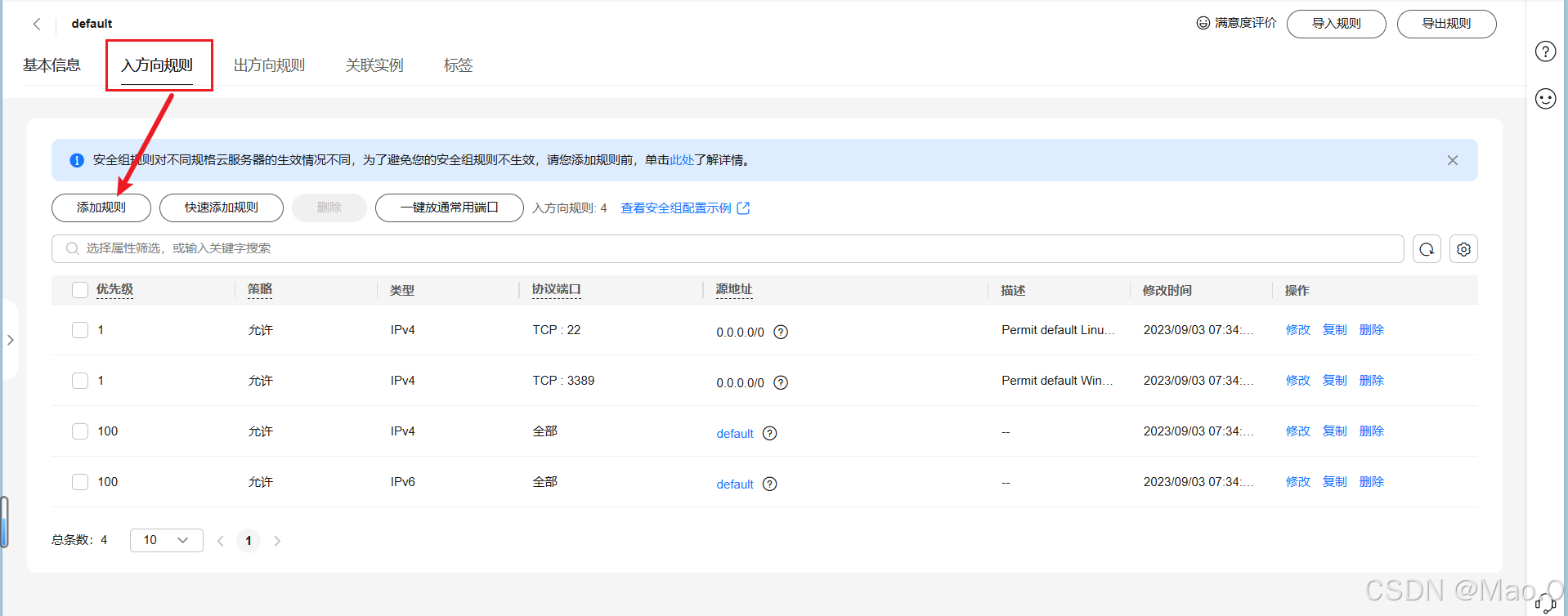
把三个端口都添加上:
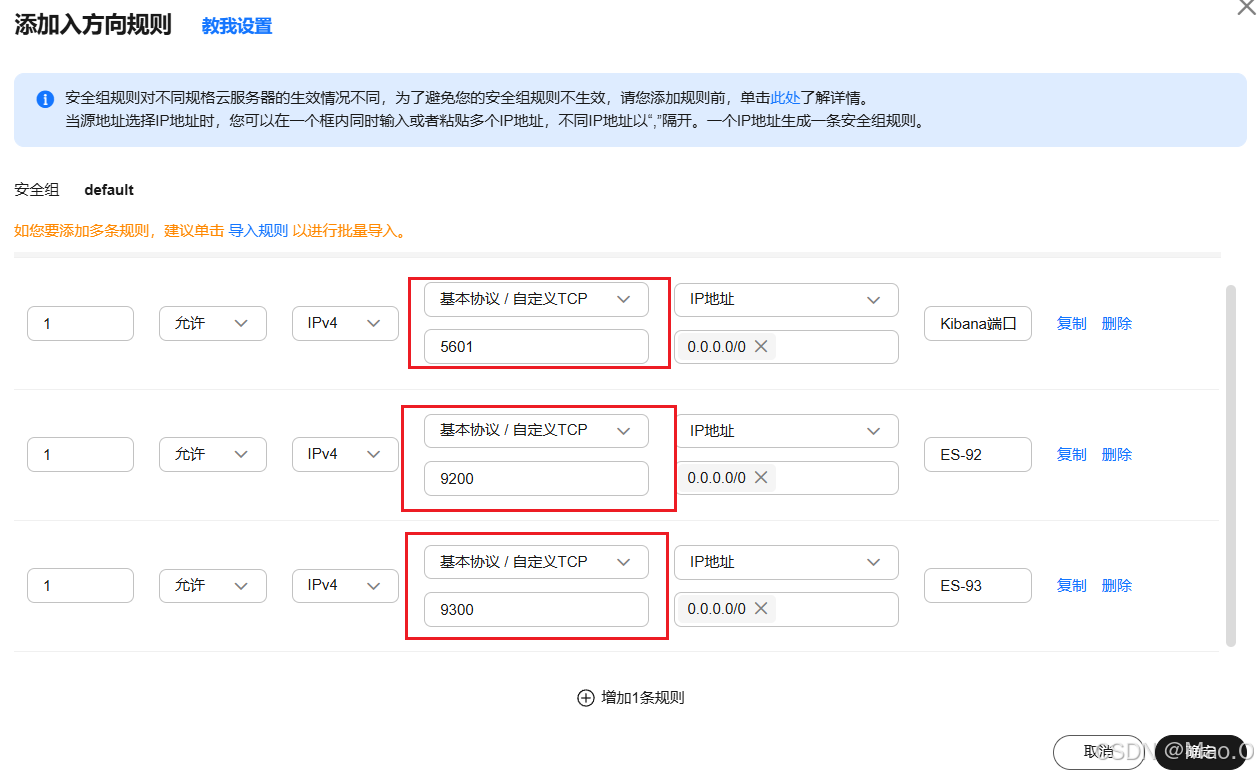
服务器实例内-开放防火墙端口
连接进入到Flexus实例,查看防火墙状态:
查看防火墙状态:systemctl status firewalld
开启防火墙:systemctl start firewalld
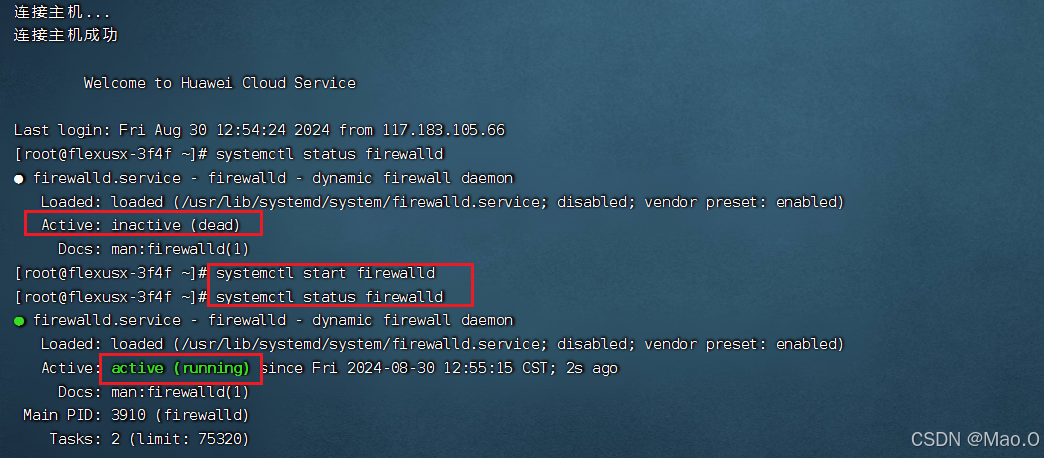
查询端口开放状态:firewall-cmd --permanent --query-port=5601/tcp
开放指定端口:firewall-cmd --permanent --add-port=5601/tcp
通过命令如上命令将5601,9200,9300都开放。
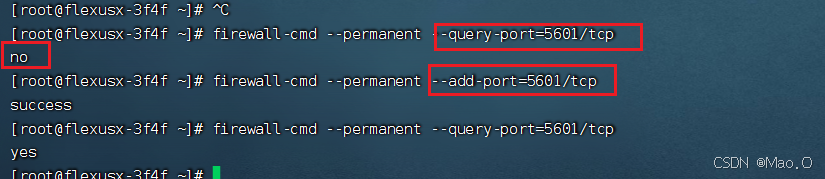
添加后一定要重启防火墙,让端口开放生效。
firewall-cmd --reload
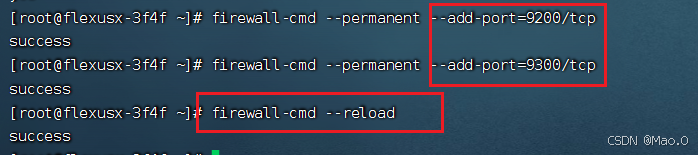
Flexus X实例安装Docker
我们使用Docker来安装ES和Kibana,所以我们先安装一下Docker:
1. 安装前置依赖
yum install -y yum-utils device-mapper-persistent-data lvm22. 为 YUM 包管理器添加 Docker 的阿里云镜像源
yum-config-manager --add-repo http://mirrors.aliyun.com/docker-ce/linux/centos/docker-ce.repo3. 安装docker
yum -y install docker-ce4.开启docker服务
# 启动docker systemctl start docker # 测试(查看docker本地镜像) docker images # 查看docker安装路径 docker info5. 开启docker开启自启动 (可选)
systemctl enable docker 
Docker安装ElasticSearch
1. 创建网络 , 方便内部连接
docker network create es-net2. 拉取ES镜像
关于镜像拉取失败问题:
在目前国内docker镜像源基本失效,导致无法使用docker拉取镜像。
解决办法:
方法1. 购买地区处于境外的服务器,例如香港。可直接拉取镜像。
方法2. 网络上寻找你想要的镜像.tar包(docker save打包的镜像),使用docker load加载。
docker pull elasticsearch:7.12.13. 创建本地数据卷-两个目录(数据和插件),例如:
注意,需要将创建的文件夹赋予全部权限chmod777,否者容器会启动失败。
例如如下创建的目录data和plugins作为测试。
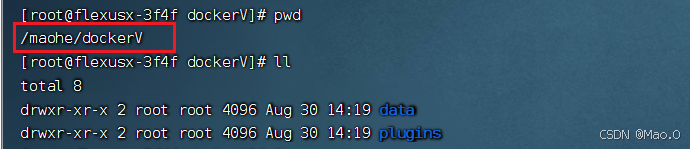
4. 创建并运行ES容器
docker run -d \ --restart=always \ --name es \ --network es-net \ -p 9200:9200 \ -p 9300:9300 \ --privileged \ -v /maohe/dockerV/data:/usr/share/elasticsearch/data \ -v /maohe/dockerV/plugins:/usr/share/elasticsearch/plugins \ -e "discovery.type=single-node" \ -e "ES_JAVA_OPTS=-Xms512m -Xmx512m" \ elasticsearch:7.12.1如上:创建容器时将本地的数据卷目录进行关联挂载。
-V 本地目录(自选):容器内目录(固定)
查看容器运行状态:docker ps

访问IP:9200查看是否启动成功:
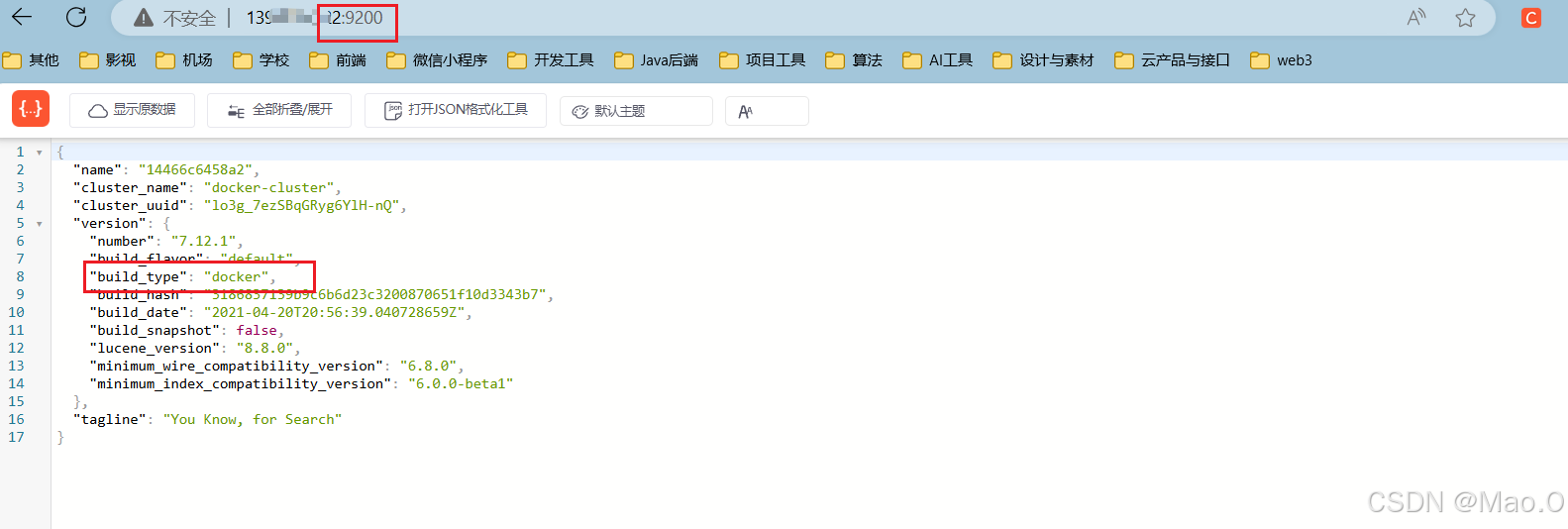
如果访问失败,检查两个方面:
1. 服务器安全组端口 和 防火墙端口(修改后记得重启生效) 的开放请情况。
2. 数据卷挂载的文件夹权限是否赋予777。
其他:使用命令【docker logs -f 容器名】 查看启动日志。
Docker安装Kibana
1. 拉取kibana镜像
docker pull kibana:7.12.12. 创建并启动Kibana容器
docker run -d \ --restart=always \ --name kibana \ --network es-net \ -p 5601:5601 \ -e ELASTICSEARCH_HOSTS=http://es:9200 \ kibana:7.12.1其中因为使用了同一docker网络,可以直接上容器名通信,使用【es容器名:9200】与ES关联。
3. 访问IP:5601访问到Kibana控制台
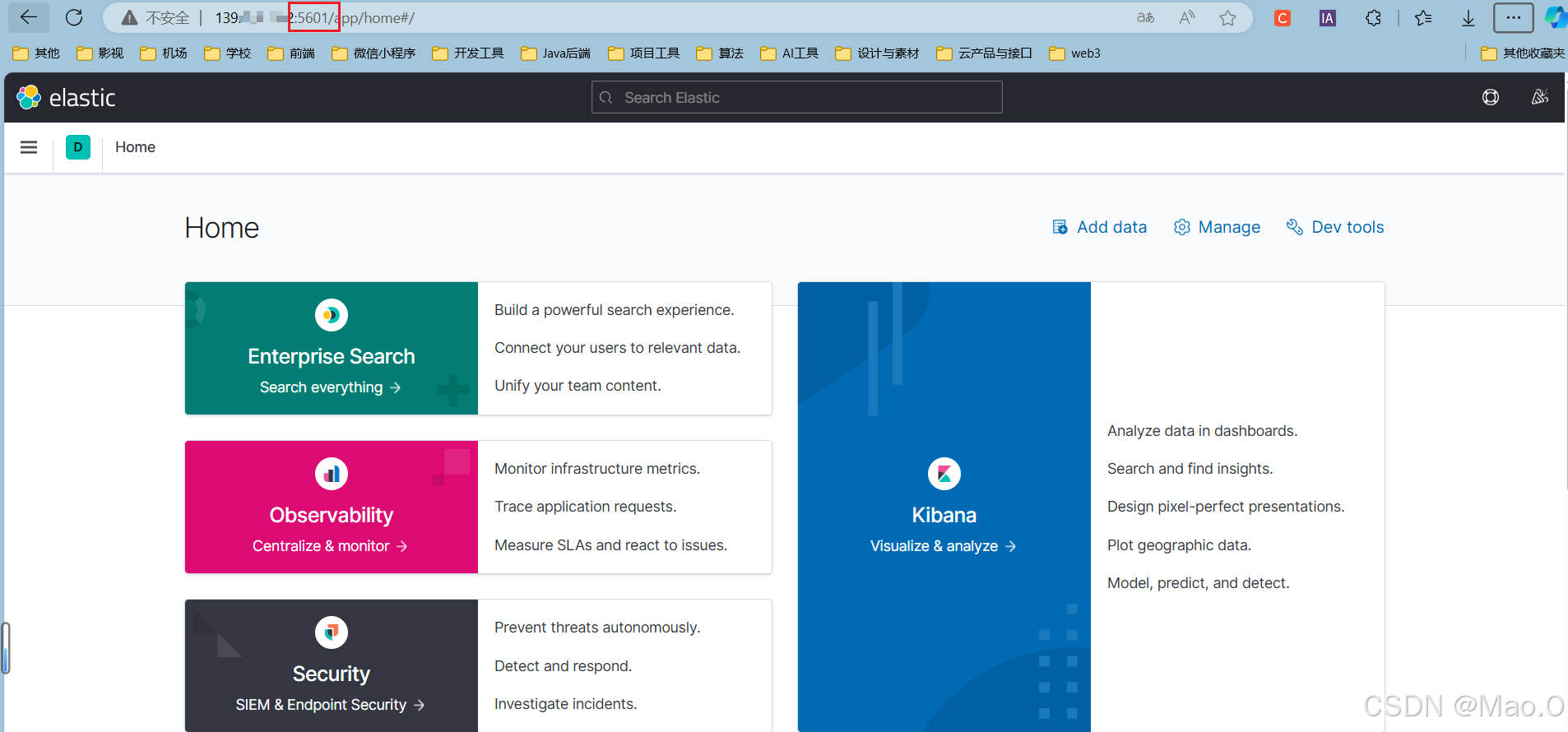
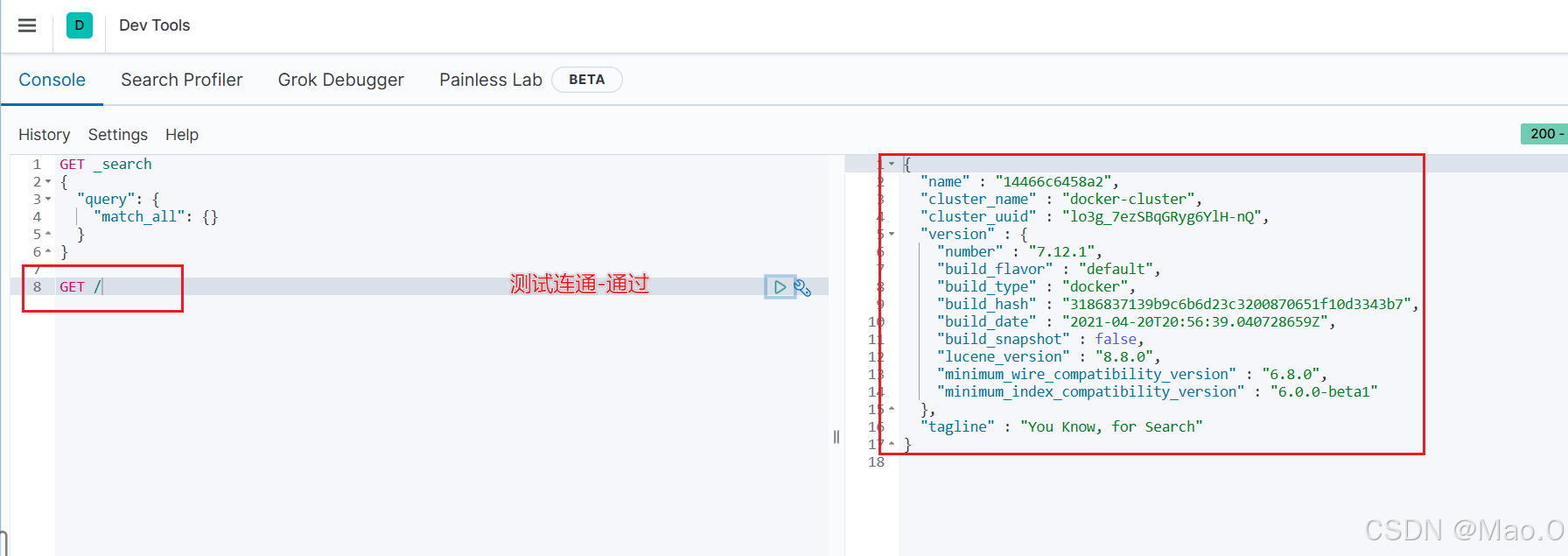
安装IK分词器
ElasticSearch自带的分词器对于中文并不友好,所以我们可以安装【IK分词器】解决我们的中文分词需求。
访问GitHub下载地址:https://github.com/infinilabs/analysis-ik
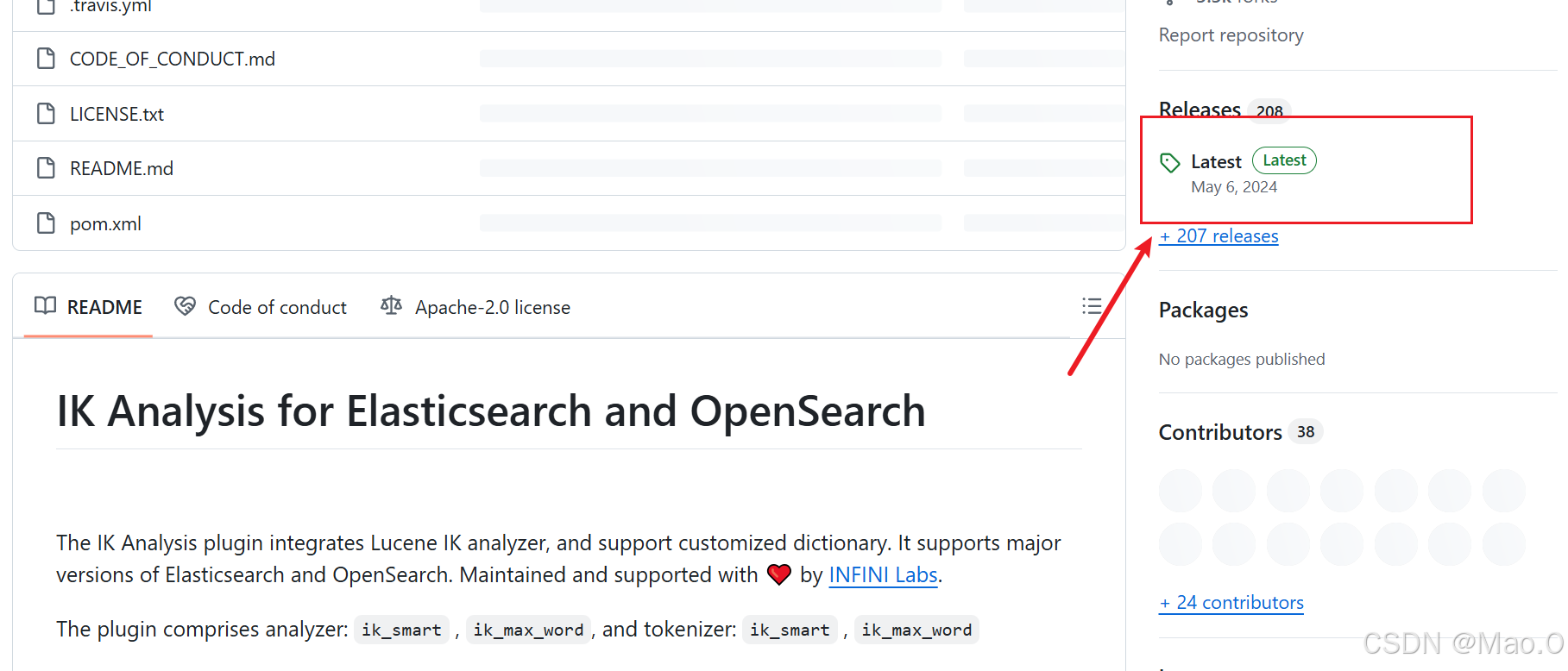
找到对应ES版本的IK分词器ZIP包下载
然后将ZIP包上传到刚才创建数据卷目录:plugins中解压即可:
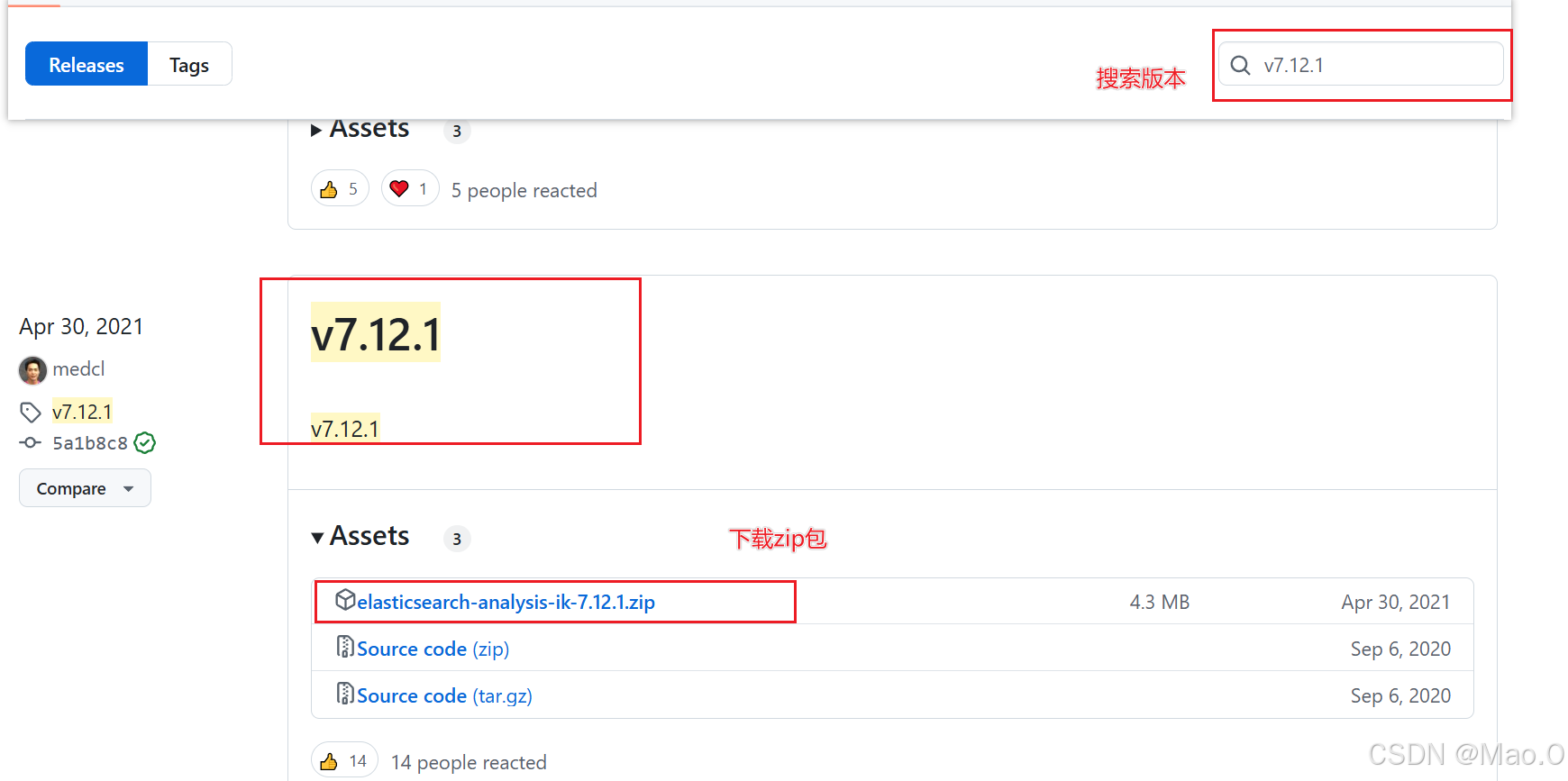
在plugins目录下新建一个目录ik,将下载的压缩包放到ik目录下解压。
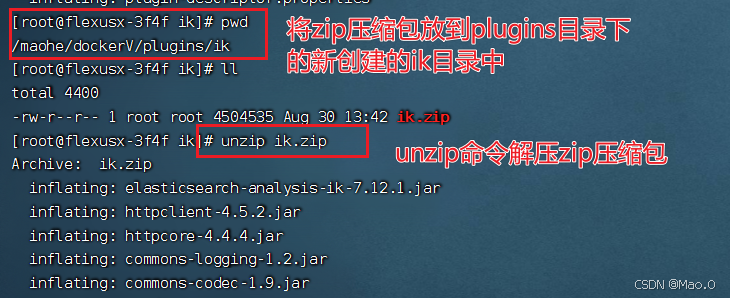
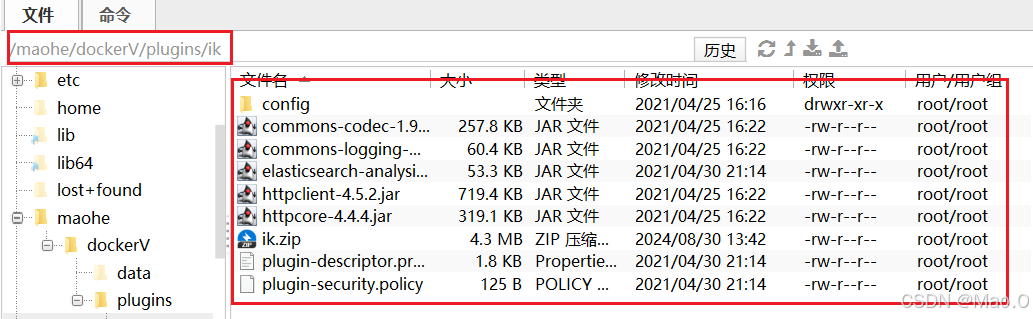 测试分词器:
测试分词器:
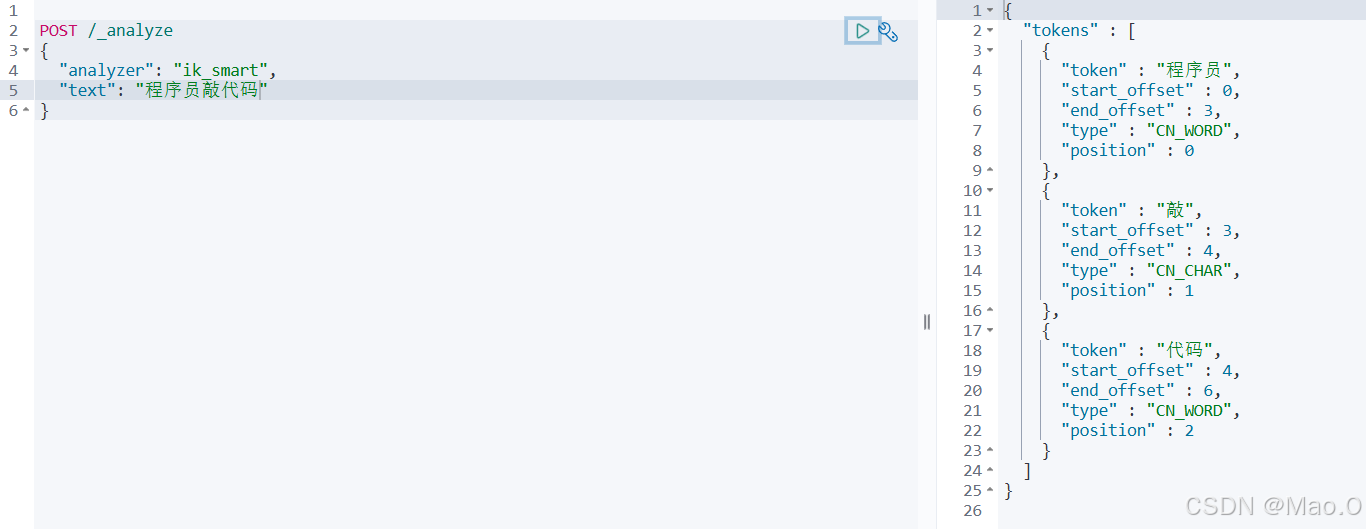
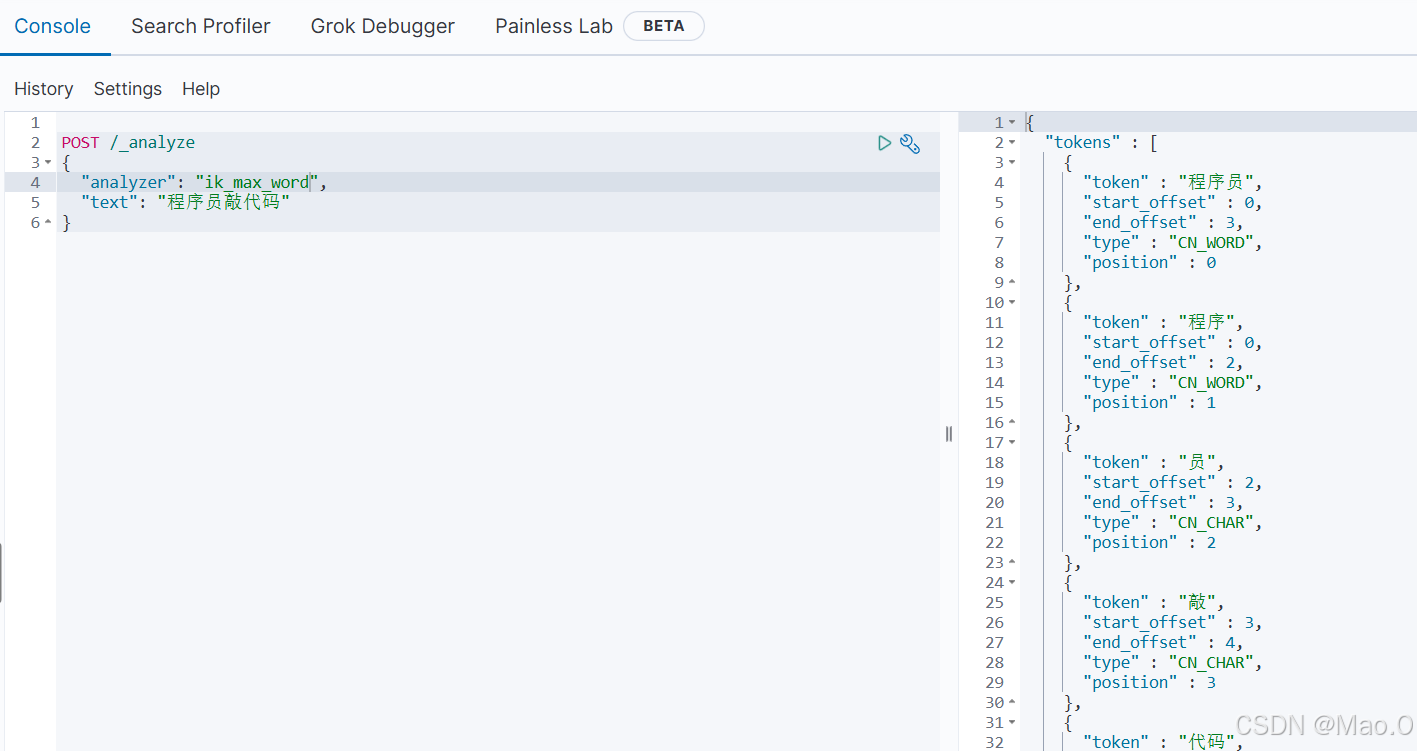
至此,使用Flexus服务器实例安装Docker,然后使用Docker安装ElasticSearch和Kibana就结束了。
